win11系统怎么设置深色模式 windows11深色模式设置步骤
当我们在夜间使用电脑的时候,如果屏幕太亮的话就会容易出现视觉疲劳的情况。那么我们可以给电脑设置深色模式,许多win11系统用户可能不知道要怎么设置吧,为此,这就给大家说说windows11深色模式设置步骤吧。
具体步骤如下:
一、如何在Windows 11中启用深色模式
转到设置(Windows键+i),选择个性化,在右侧窗格中,选择颜色,在选择你的模式下,选择深色。
这将为Windows系统打开深色模式,包括Windows文件资源管理器、设置和所有其他支持深色模式的应用程序。如果你希望Windows系统在浅色模式下打开其他应用程序时保持深色模式,请从下拉菜单中选择自定义。
选择自定义后,将有两个选项:
。选择你的默认Windows模式。
。选择你的默认应用模式。
你可以分别为这两个选项选择浅色或深色。
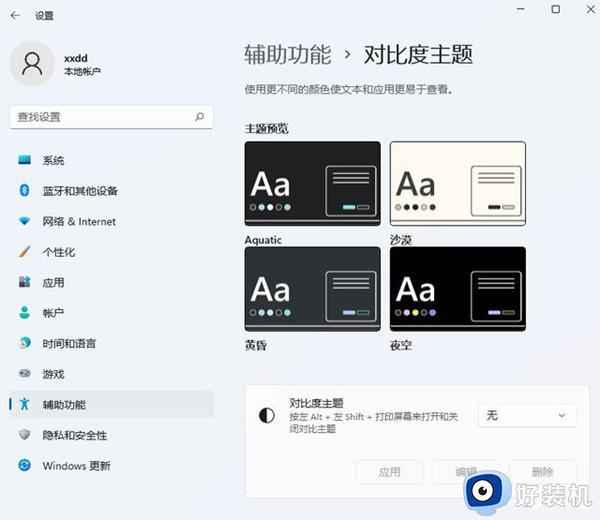
二、用深色对比主题启用系统范围内的深色模式
Windows 11深色模式不是真正的深色模式。它使用微妙的深灰色背景和浅灰色文字,使屏幕更容易看清眼睛,尤其是在晚上。Windows还带有一个完全黑白的主题。这对可访问性很有帮助。
要启用对比主题,请按照以下步骤操作:
打开Windows设置(Windows键+i),转到辅助功能–》对比主题。
在主题预览下,你将看到为Windows中的辅助功能构建的每个主题的预览。Windows 11带有以下对比主题:
水
沙漠(浅色主题,对比度高)
黄昏
夜空(具有高对比度的黑深色主题)
夜空是最黑深色的。从对比主题下的下拉菜单中选择主题。
选择主题后,可以使用键盘快捷键左shift+左alt+Prtsc在默认Windows 11主题和对比主题之间切换。
三、在Google Chrome中启用深色模式
要在Chrome中启用深色模式,请转到Chrome设置–》你与Google–》自定义你的Chrome个人资料。
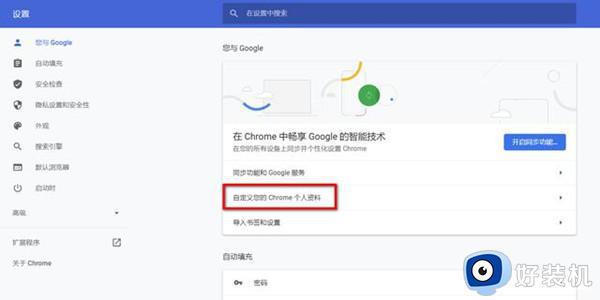
在选择主题颜色下选择深色配置文件。
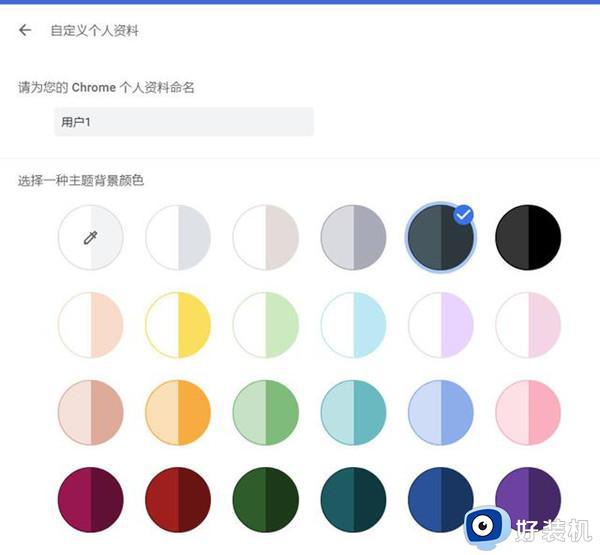
关于win11系统怎么设置深色模式就给大家介绍到这里了,有需要的用户们可以学习上面的方法步骤来进行操作,希望可以帮助到大家。
win11系统怎么设置深色模式 windows11深色模式设置步骤相关教程
- win11自动切换深色模式的方法 win11如何实现自己切换深色模式
- Win11如何设置黑暗模式 windows11设置暗黑模式的步骤
- win11怎么开启护眼模式 windows11开启护眼模式的教程
- win11 护眼模式在哪里 win11如何设置绿色护眼模式
- 电脑护眼绿色怎么设置win11 win11如何设置绿色护眼模式
- windows11 兼容性怎么设置 win11设置兼容模式的步骤
- win11设置护眼绿色的方法 win11电脑绿色护眼模式怎么设置
- win11黑色模式在哪里打开 win11打开黑色模式的方法
- win11怎么设置休眠模式 win11设置休眠模式详细步骤
- win11色盲模式在哪打开 win11启动色盲模式的方法教程
- win11家庭版右键怎么直接打开所有选项的方法 win11家庭版右键如何显示所有选项
- win11家庭版右键没有bitlocker怎么办 win11家庭版找不到bitlocker如何处理
- win11家庭版任务栏怎么透明 win11家庭版任务栏设置成透明的步骤
- win11家庭版无法访问u盘怎么回事 win11家庭版u盘拒绝访问怎么解决
- win11自动输入密码登录设置方法 win11怎样设置开机自动输入密登陆
- win11界面乱跳怎么办 win11界面跳屏如何处理
热门推荐
win11教程推荐
- 1 win11安装ie浏览器的方法 win11如何安装IE浏览器
- 2 win11截图怎么操作 win11截图的几种方法
- 3 win11桌面字体颜色怎么改 win11如何更换字体颜色
- 4 电脑怎么取消更新win11系统 电脑如何取消更新系统win11
- 5 win10鼠标光标不见了怎么找回 win10鼠标光标不见了的解决方法
- 6 win11找不到用户组怎么办 win11电脑里找不到用户和组处理方法
- 7 更新win11系统后进不了桌面怎么办 win11更新后进不去系统处理方法
- 8 win11桌面刷新不流畅解决方法 win11桌面刷新很卡怎么办
- 9 win11更改为管理员账户的步骤 win11怎么切换为管理员
- 10 win11桌面卡顿掉帧怎么办 win11桌面卡住不动解决方法
